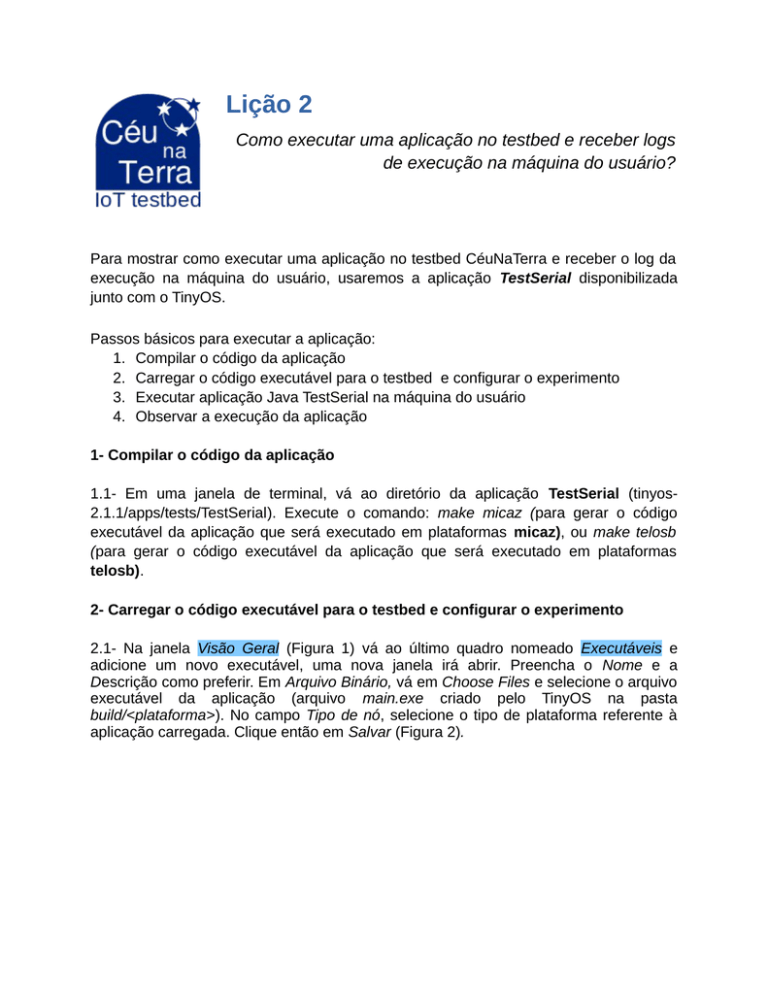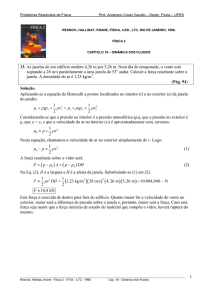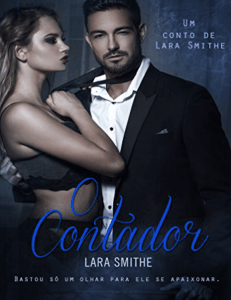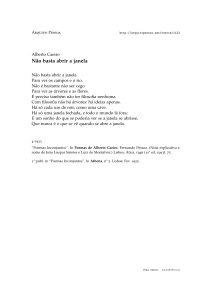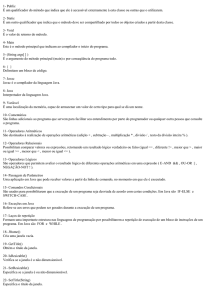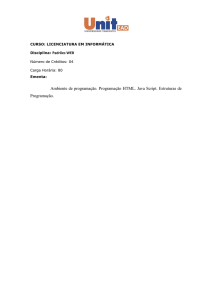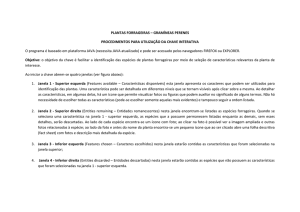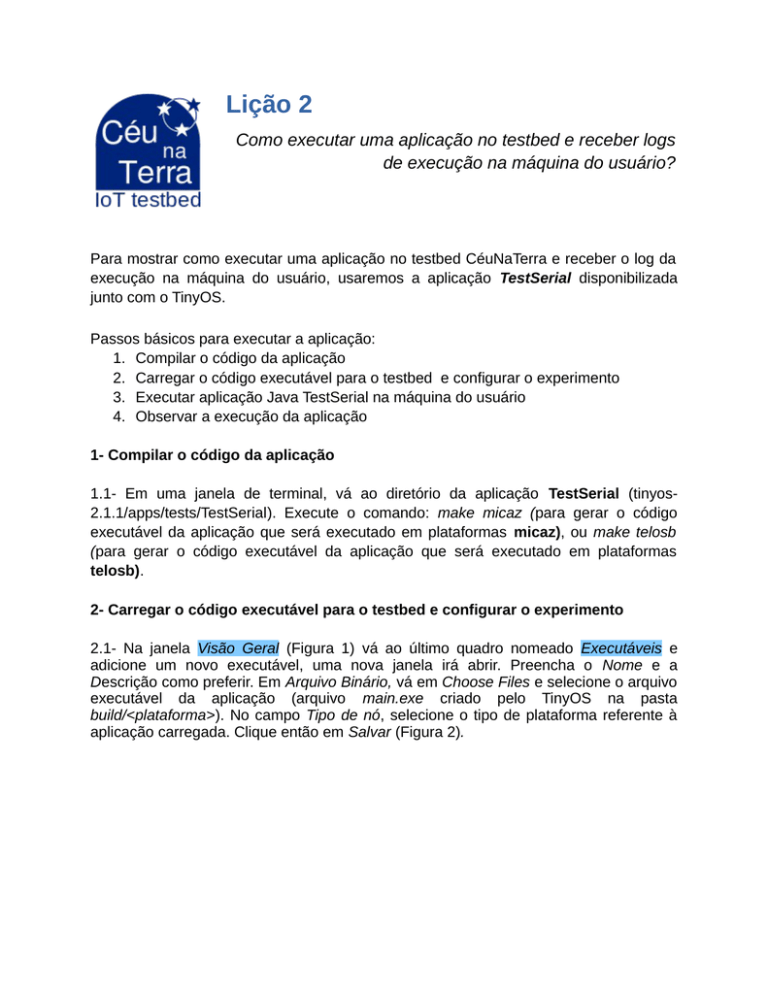
Lição 2
Como executar uma aplicação no testbed e receber logs
de execução na máquina do usuário?
Para mostrar como executar uma aplicação no testbed CéuNaTerra e receber o log da
execução na máquina do usuário, usaremos a aplicação TestSerial disponibilizada
junto com o TinyOS.
Passos básicos para executar a aplicação:
1. Compilar o código da aplicação
2. Carregar o código executável para o testbed e configurar o experimento
3. Executar aplicação Java TestSerial na máquina do usuário
4. Observar a execução da aplicação
1- Compilar o código da aplicação
1.1- Em uma janela de terminal, vá ao diretório da aplicação TestSerial (tinyos2.1.1/apps/tests/TestSerial). Execute o comando: make micaz (para gerar o código
executável da aplicação que será executado em plataformas micaz), ou make telosb
(para gerar o código executável da aplicação que será executado em plataformas
telosb).
2- Carregar o código executável para o testbed e configurar o experimento
2.1- Na janela Visão Geral (Figura 1) vá ao último quadro nomeado Executáveis e
adicione um novo executável, uma nova janela irá abrir. Preencha o Nome e a
Descrição como preferir. Em Arquivo Binário, vá em Choose Files e selecione o arquivo
executável da aplicação (arquivo main.exe criado pelo TinyOS na pasta
build/<plataforma>). No campo Tipo de nó, selecione o tipo de plataforma referente à
aplicação carregada. Clique então em Salvar (Figura 2).
Figura 1: Janela Visão Geral
Figura 2: Janela novo executável
2.2- Novamente na janela Visão Geral, selecione o quadro Config. Rede e adicione
uma nova configuração. Selecione a rede 1 ou 2 através do botão superior direito que
identifica a rede atual. Selecione os nós que deseja usar marcando o quadro Usar
Mote na tabela à direita. Se você desejar tornar essa aplicação o código Default, altere
a aplicação em Arquivos Default:. Para utilizar o código default, marque a coluna
“Arquivo default?” . Para selecionar um arquivo binário diferente, desmarque o nó na
coluna “Arquivo default?” e então na coluna Arquivo Binário selecione a aplicação
correspondente. Dê um nome e uma descrição, para sua topologia e clique em Salvar
(Figura 3).
Figura 3: Janela nova configuração
2.3- Volte para a janela Visão Geral para criar seu script de execução e adicione um
novo script em Scripts. O script mais básico é o que apenas ativa todos os nós fazendo
A ALL (Figura 4).
Figura 4: Janela novo script
2.4- Novamente na janela Visão geral, adicione um plano de execução em Planos.
Defina um nome para o seu experimento, selecione a Config. Rede e o Script
desejados e clique em Salvar (Figura 5).
Figura 5: Janela novo plano
2.5- Na janela Visão geral, selecione adicionar novo agendamento no quadro
Agendamentos. Dê um nome para sua reserva e selecione pelo calendário interativo a
faixa de tempo desejada clicando nos horários livres em verde. Clique em Salvar
(Figura 6).
Figura 6: Janela novo agendamento
2.6- Em Visão Geral selecione o primeiro quadro, chamado Testes, crie um novo teste
e dê um nome para ele. Combine uma agenda e um plano de teste e clique em Salvar
(Figura 7).
Figura 7: Janela novo teste
3- Executar aplicação Java TestSerial na máquina do usuário
3.1- Quando o horário agendado para execução do experimento chegar e sua
aplicação começar a ser executada no testbed, você poderá acompanhar os dados
recebidos pela saída serial de uma maneira “não bruta” atrávés da aplicação Java
disponibilizada pelo TinyOS. Para executá-la, na pasta da aplicação digite o comando
java TestSerial -comm [email protected]:x , onde x é a porta TCP do nó
(config.rede) (Figura 8).
Figura 8: Janela com a execução da aplicação Java na máquina do usuário
4- Observar a execução da aplicação
4.1- Quando o horário agendado para execução do experimento chegar, vá na aba
Monitoramento. Nessa janela é possível verificar quais nós foram carregados e o tempo
de carga do código em cada nó. Também deverá ser possível verificar que há dados
sendo transmitidos entre os nós do testbed e a máquina do usuário e visualizar o
conteúdo dos pacotes no formato hexadecimal. Por outro lado, por meio da aplicação
Java que executa na máquina do usuário, será possível identificar o número de
sequência dos pacotes enviados e recebidos em formato decimal (Figura 9).
Figura 9: Janela de monitoramento durante a execução da aplicação